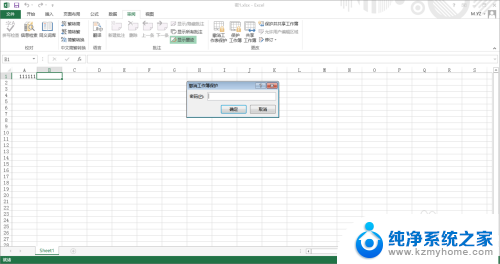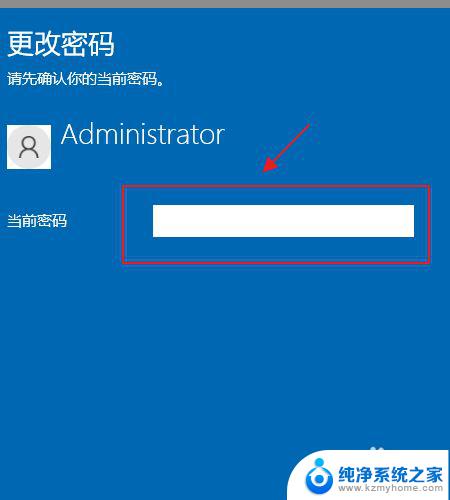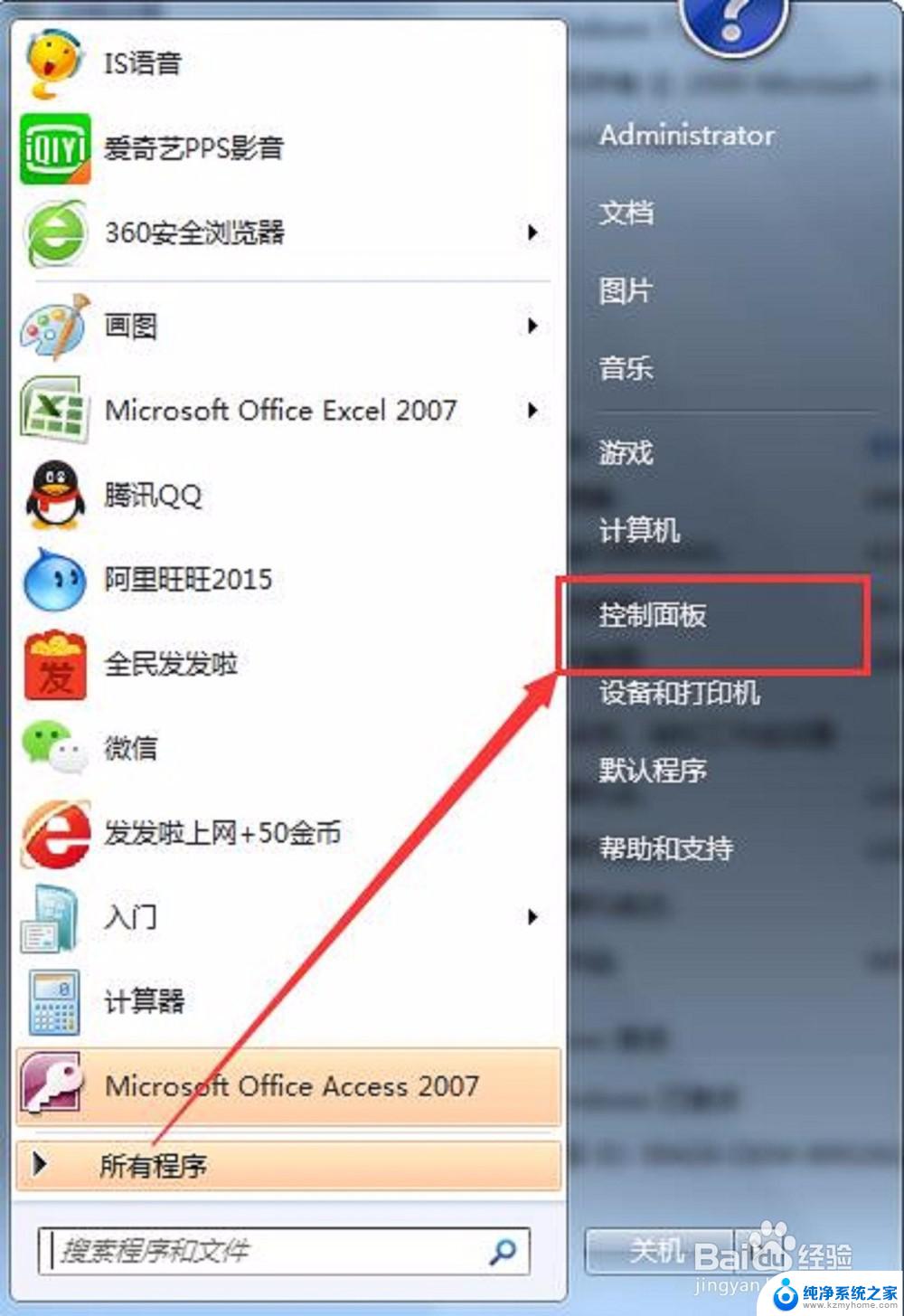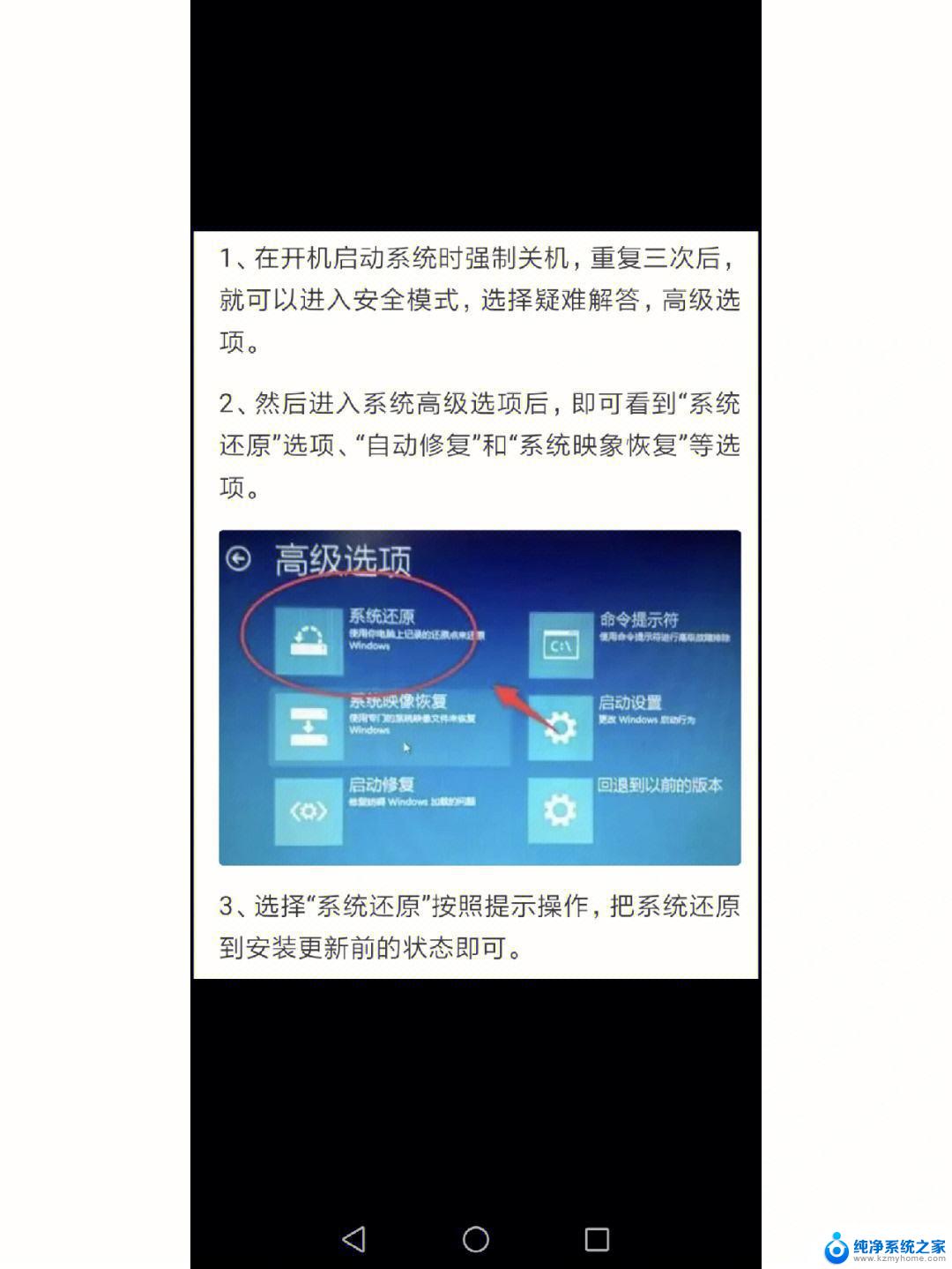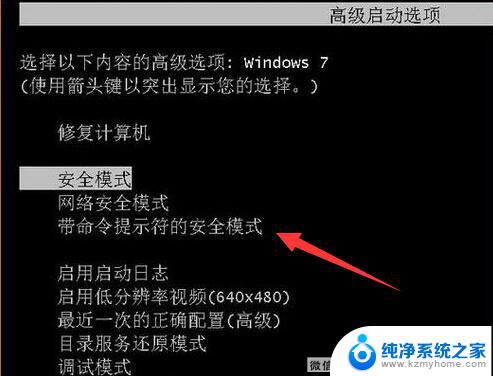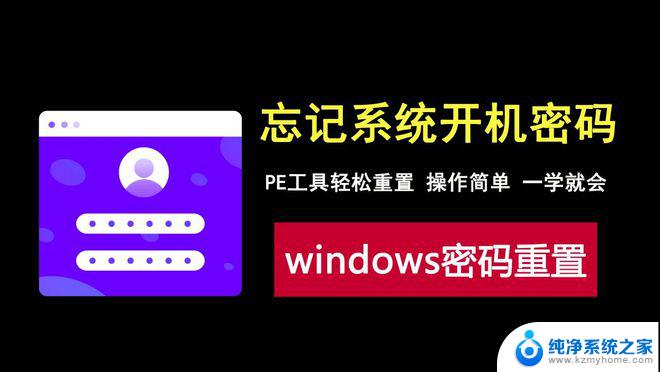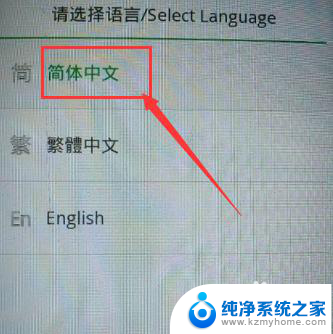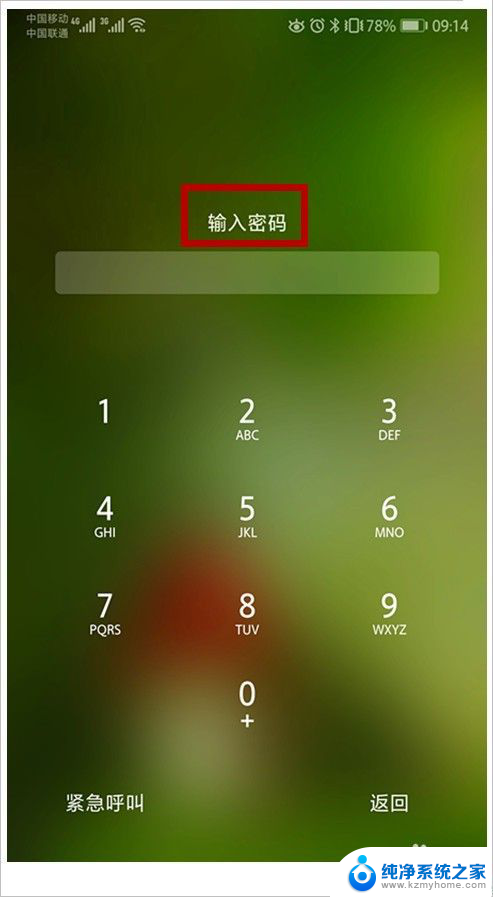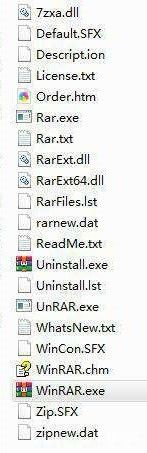excel忘记打开密码怎么解除 Excel文件密码忘记怎么解除
在日常工作中,我们经常会使用Excel表格来存储和处理重要的数据,有时候我们会忘记设置的密码,或者突然忘记了之前设置的密码,导致无法打开Excel文件。面对这种情况,我们该如何解除Excel文件的密码呢?接下来我们将介绍几种简单有效的方法来帮助您解除Excel文件密码,让您重新获取对文件的访问权限。
具体方法:
1.打开文件:
开启excel文件点击撤销工作簿保护时忘记密码的情况。
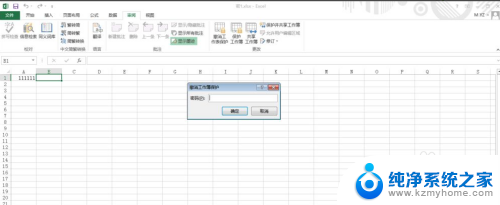
2.开启菜单列表:
右键文件,开启右键菜单列表。
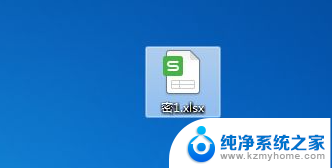
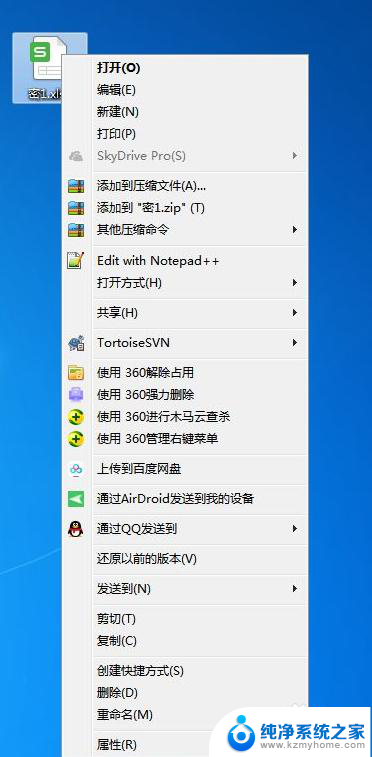
3.重命名:
点击重命名把文件后缀改成rar,改成完rar使用压缩应用打开这个rar文件。
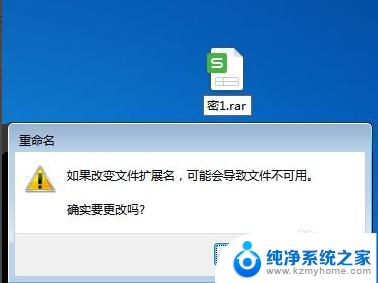
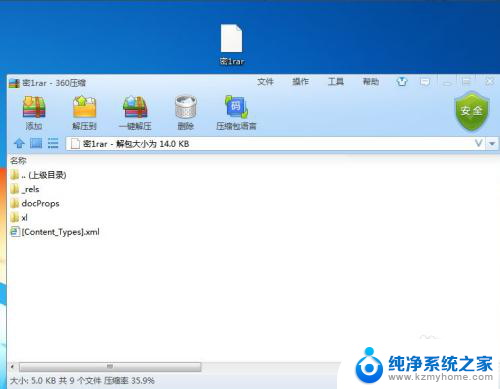
4.打开文件夹:
打开xl目录下的worksheets文件夹,右键sheet1.xml,开启右键菜单列表
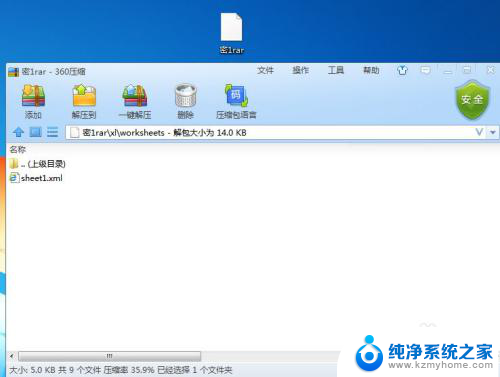
5.记事本:
点击用记事本打开,开启记事本界面。找到文本中的sheetProtection,把图中选中的内容删除。
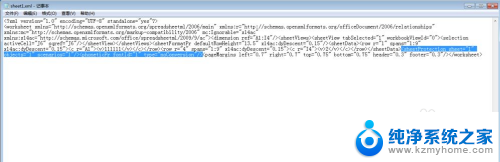
6.修改后缀:
关闭保存这时会提示文件被修改了,点击确定就可以了。文件后缀重新修改成excel的后缀,打开excel文件,这时文档就撤销工作表的保护了
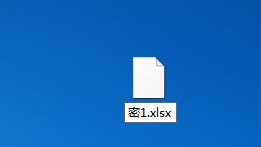
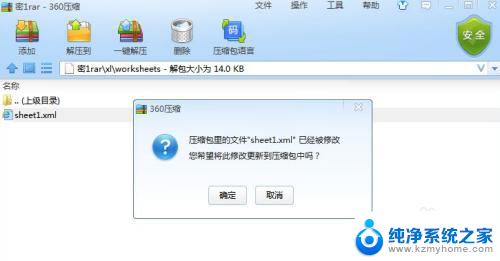
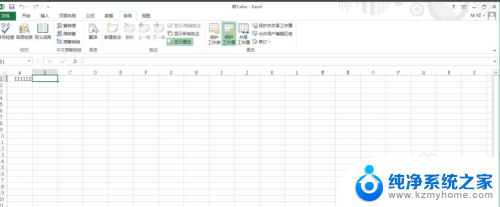
以上就是解除忘记excel打开密码的全部步骤,如果您遇到同样的问题,可以参考本文提供的方法进行修复,希望对大家有所帮助。